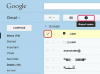Ein Fingerabdruckleser verarbeitet den Fingerabdruck eines Benutzers, um den Zugriff auf einen Computer zu ermöglichen.
Legen Sie die Klebeseite des Klebebands auf das Fenster des Fingerabdrucklesers. Drücken Sie das Klebeband auf das Fenster und entfernen Sie es dann schnell.
Wischen Sie mit dem Finger von oben nach unten über das Fenster des Lesegeräts, um auf den Computer zuzugreifen. Wenn das Lesegerät den Fingerabdruck nicht erkennt oder ein Fehler "kann nicht gelesen werden" auftritt, fahren Sie mit dem nächsten Schritt fort.
1 EL auftragen. eines milden Glasreinigers auf Ammoniakbasis auf ein weiches Tuch oder Handtuch. Wischen Sie das Fenster des Fingerabdrucklesers vorsichtig mit dem Tuch oder Handtuch ab. Verwenden Sie einen sauberen Bereich des Handtuchs oder Tuchs und wischen Sie das Lesegerät erneut ab.
Streichen Sie mit Ihrem Finger erneut über das Lesegerät, um auf den Computer zuzugreifen. Wenn das Lesegerät Ihren Fingerabdruck nicht erkennt oder langsam mit der Verarbeitung des Fingerabdrucks beginnt und dann den Fehler „kann nicht lesen“ anzeigt, fahren Sie mit „Neustart des Fingerabdruck-Lesegeräts“ fort.
Schalten Sie den Computer aus und trennen Sie das Lesegerät für Fingerabdrücke vom USB-Anschluss des Computers, wenn das Lesegerät unabhängig vom Gehäuse, der Tastatur oder der Maus des Computers ist. Wenn das Lesegerät Teil der Tastatur oder Maus des Computers ist, trennen Sie die Tastatur oder Maus.
Schalten Sie den Computer ein und schließen Sie den Fingerabdruckleser, die Tastatur oder die Maus wieder an, während der Computer hochfährt. Schließen Sie den Fingerabdruckleser nicht an einen USB-Hub an – diese Geräte funktionieren möglicherweise nicht richtig mit dem Leser. Stecken Sie den Fingerabdruckleser direkt in einen USB-Port.
Reiben Sie Ihren Daumen und einen Ihrer Finger aneinander, um Ihren Finger mit Öl oder Feuchtigkeit zu sättigen. Wischen Sie mit dem Finger von oben nach unten über das Lesegerät, um auf den Computer zuzugreifen. Achten Sie darauf, Ihren Finger nicht von einer Seite zur anderen zu bewegen, wenn Sie ihn über das Lesegerät streichen. Dies führt dazu, dass das Lesegerät Ihren Fingerabdruck nicht erkennt. Wenn das Lesegerät Ihren Fingerabdruck nicht erkennt, fahren Sie mit dem Abschnitt „Erneutes Registrieren des Fingerabdrucklesegeräts“ fort.
Klicken Sie auf „Start“, „Alle Programme“, den Markennamen des Fingerabdrucklesers, dann „Fingerprint Enrollment Wizard“, „Fingerprint Setup Wizard“ oder eine ähnlich formulierte Anwendung in Windows. Klicken Sie bei einem Mac auf das Festplattensymbol des Mac, "Anwendungen", den Markennamen des Fingerabdrucklesers, dann auf "Assistent für die Registrierung von Fingerabdrücken", "Assistent für die Einrichtung von Fingerabdrücken" oder eine ähnlich formulierte Anwendung.
Führen Sie einen Finger in das Lesegerät ein, wenn Sie aufgefordert werden, Ihren Ausdruck erneut zu registrieren. Sie können einen anderen Finger als den zuvor verwendeten verwenden, um den Fingerabdruckleser zu registrieren. Folgen Sie den Anweisungen auf dem Bildschirm, um die Assistentenanwendung abzuschließen. Klicken Sie auf "Fertig stellen", wenn Sie fertig sind.
Starte den Computer neu. Reiben Sie Ihren Daumen und einen Ihrer Finger, um ihn anzufeuchten, und streichen Sie dann mit dem Finger, den Sie registriert haben, von oben nach unten über das Lesegerät, um auf den Computer zuzugreifen.
Spitze
Wenn weiterhin Probleme beim Zugriff auf den Computer mit dem Fingerabdruckleser auftreten, entfernen Sie die Steuerung des Fingerabdrucklesers Programm mithilfe des Tools "Programme hinzufügen/entfernen" oder "Programm deinstallieren" in der "Systemsteuerung" des Windows-Systems. Wenn Sie einen Mac verwenden, Ziehen Sie den Ordner des Fingerabdrucklesers, der sich im Ordner "Anwendungen" befindet, in den "Papierkorb". Dann die Steuerung des Lesegeräts neu installieren Programm.
Wenn Sie Windows verwenden, führen Sie ein Windows Update durch, indem Sie auf den Link "Microsoft Windows Update" im Abschnitt "Ressourcen", um die Dateien des Computersystems zu aktualisieren, die möglicherweise mit dem Fingerabdruck in Konflikt stehen Leser.
Wenn Sie einen Mac verwenden, führen Sie ein Mac-Software-Update durch, indem Sie auf das Apple-Symbol in der linken Ecke des Bildschirm, und klicken Sie dann auf "Software-Update". Geben Sie Ihren "Administratorkontonamen" und Ihr Passwort ein, wenn aufgefordert. Der Mac greift auf das Internet zu und lädt alle verfügbaren Updates herunter.